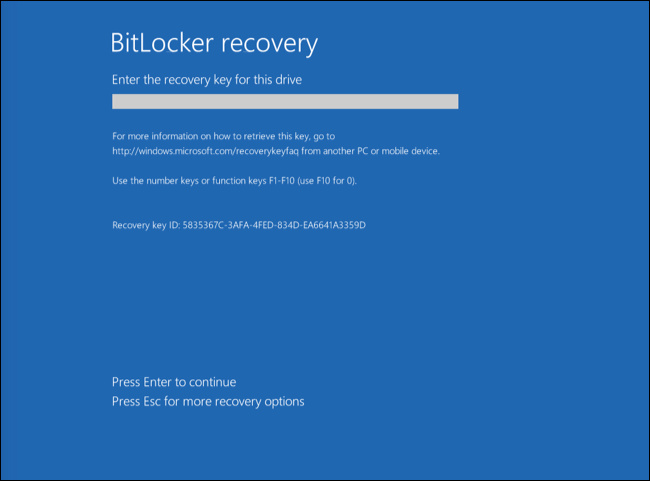還原對 BitLocker 防護的磁碟機的存取權限
如果使用者忘記了由 BitLocker 加密的硬碟存取密碼,則需要啟動還原程序(請求-回應)。
如果電腦的作業系統啟用了聯邦資訊處理標準 (FIPS) 相容模式,則在 Windows 8 和更早版本中,還原金鑰檔案將在加密之前儲存到卸除式磁碟機中。要恢復對磁碟機的存取權限,請插入卸除式磁碟機,然後按照螢幕上的說明進行操作。
還原對 BitLocker 加密的硬碟存取權限包括以下步驟:
- 使用者告知管理員還原金鑰 ID(請參見下圖)。
- 管理員在卡巴斯基安全管理中心中驗證電腦內容中的還原金鑰 ID。使用者提供的 ID 必須與電腦內容中顯示的 ID 相符。
- 如果還原金鑰 ID 相符,管理員將為使用者提供還原金鑰或傳送還原金鑰檔案。
還原金鑰檔案用於執行以下作業系統的電腦:
- Windows 7
- Windows 8
- Windows Server 2008
- Windows Server 2011
- Windows Server 2012
對於所有其他作業系統,請使用還原金鑰。
- 使用者輸入還原金鑰,然後獲得對硬碟的存取權限。
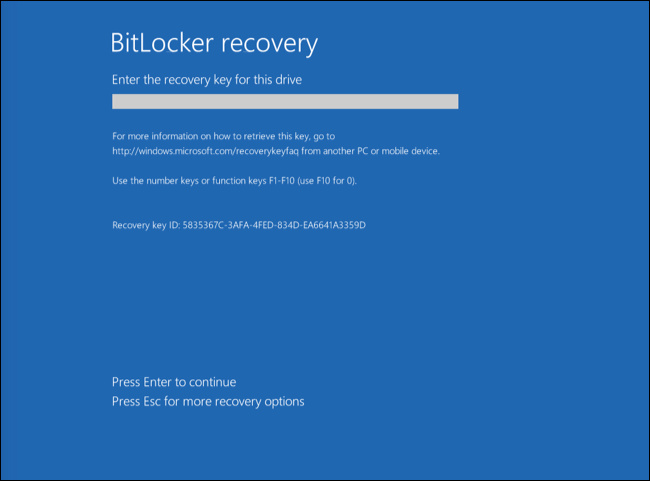
還原對 BitLocker 加密磁碟機的存取權限
還原對系統磁碟機的存取權限
要啟動還原程序,使用者需要在預先引導身分驗證階段按 Esc 鍵。
如何在管理主控台 (MMC) 中檢視由 BitLocker 加密的系統磁碟機的還原金鑰
- 開啟卡巴斯基安全管理中心管理主控台。
- 在管理主控台樹狀目錄的“受管理裝置”資料夾中,開啟相關用戶端電腦所屬的管理群組名稱的資料夾。
- 在工作區選取“裝置”標籤。
- 在“裝置”標籤上,選取使用者正在請求加密資料存取權限的電腦,然後點擊滑鼠右鍵開啟內容功能表。
- 在內容功能表中,選取“授予離線模式下的存取權限”。
- 在開啟的視窗中,選取“存取 BitLocker 防護的系統磁碟機”標籤。
- 提示使用者在 BitLocker 密碼輸入視窗中輸入還原金鑰 ID,然後在“還原金鑰 ID”欄位中對比該 ID。
如果 ID 不比對,該金鑰無法用於還原指定系統磁碟的存取。請確保選定電腦的名稱與使用者電腦的名稱相符合。
結果,您將有權存取還原金鑰或還原金鑰檔案,該金鑰或金鑰檔案將需要傳輸給使用者。
如何在網頁主控台中檢視由 BitLocker 加密的系統磁碟機的還原金鑰
- 在網頁主控台的主視窗中,選取“裝置”→“管理裝置”。
- 選中要還原其磁碟機存取權限的電腦名稱旁邊的核取方塊。
- 點擊“離線共用此裝置”按鈕。
- 在開啟的視窗中,選擇“BitLocker”區域。
- 驗證還原金鑰 ID使用者提供的 ID 必須與電腦設定中顯示的 ID 相符。
如果 ID 不比對,該金鑰無法用於還原指定系統磁碟的存取。請確保選定電腦的名稱與使用者電腦的名稱相符合。
- 點擊“接收金鑰”按鈕。
結果,您將有權存取還原金鑰或還原金鑰檔案,該金鑰或金鑰檔案將需要傳輸給使用者。
載入作業系統後,Kaspersky Endpoint Security 會提示使用者變更密碼或 PIN 代碼。設定新密碼或 PIN 代碼後,BitLocker 將建立一個新的主密碼,並將該金鑰傳送給卡巴斯基安全管理中心。結果,還原金鑰和還原金鑰檔案將被更新。如果使用者未變更密碼,您可以在下次作業系統載入時使用舊的還原金鑰。
還原對非系統磁碟機的存取權限
要啟動還原程序,使用者需要在提供磁碟機存取的視窗中點擊“忘記密碼”連結。獲得對加密磁碟機的存取權限後,使用者可以在 BitLocker 設定中啟用在 Windows 身分驗證期間自動解鎖磁碟機。
如何在管理主控台 (MMC) 中檢視由 BitLocker 加密的非系統磁碟機的還原金鑰
- 開啟卡巴斯基安全管理中心管理主控台。
- 在管理主控台樹狀目錄中,選取“附加 → 資料加密和防護 → 加密裝置”資料夾。
- 在工作區中選取您想要為其建立存取金鑰檔案的加密裝置,然後在裝置的內容功能表中選取“在 Kaspersky Endpoint Security for Windows (11.5.0) 中獲取裝置的存取金鑰”。
- 提示使用者在 BitLocker 密碼輸入視窗中輸入還原金鑰 ID,然後在“還原金鑰 ID”欄位中對比該 ID。
如果 ID 不比對,該金鑰無法用於還原指定磁碟的存取。請確保選定電腦的名稱與使用者電腦的名稱相符合。
- 向使用者傳送“還原金鑰”欄位中指定的金鑰。
如何在網頁主控台中檢視由 BitLocker 加密的非系統磁碟機的還原金鑰
- 在網頁主控台的主視窗中,選取“動作 → 資料加密和防護 → 已加密裝置”。
- 選中要還原其磁碟機存取權限的電腦名稱旁邊的核取方塊。
- 點擊“離線共用此裝置”按鈕。
這將啟動用於授予裝置存取權限的精靈。
- 按照精靈的說明授予對裝置的存取權限:
- 選取 Kaspersky Endpoint Security for Windows 外掛程式。
- 驗證還原金鑰 ID使用者提供的 ID 必須與電腦設定中顯示的 ID 相符。
如果 ID 不比對,該金鑰無法用於還原指定系統磁碟的存取。請確保選定電腦的名稱與使用者電腦的名稱相符合。
- 點擊“接收金鑰”按鈕。
結果,您將有權存取還原金鑰或還原金鑰檔案,該金鑰或金鑰檔案將需要傳輸給使用者。